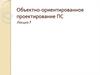Похожие презентации:
Авторизация. Сброс
1.
Регистрация шаг 1Отображаем серийный номер
устройства по которому он
будет делать первоначально
авторизовыватсья.
2.
Регистрация шаг 2Вводим авторизационный код,
полученный на бумажке.
В запросе получаем номер
терминала для последующей
работы
3.
Регистрация шаг 3Создаем локальный пинкод
для будущих авторизаций
4.
Регистрация шаг 4Повторяем пинкод, либо
возвращаемся к предыдущему
шагу.
При удаче локально
запоминаем терминал,
переходим к авториазции,
получению операторов и
настроек и переходим в
главному окну программы
для касс это список операторов
5.
АвторизацияПри повторном входе в
программу переходим к вводу
пинкода и последующей
аторизации сохраненными
данными (на телефона
работает авторизация по
отпечатку пальца, вероятно на
Telpo кассе тоже будет
работать). Или переходим к
Сбросу пина
6.
Авторизация. СбросНа кассах при сбросе пина
открывается окно с текстом,
что нужен повторный код,
используемый при
регистрации, после чего
переходим в экрану
Регистрация шаг 1 и
добираемся до создания
нового пина.
7.
Список операторовСписок операторов разделен
по категориям с длинной
прокруткой, с добавлением в
самом верху спсика
операторов для домашнего
экрана
8.
Список операторов. ПоискПоиск по ключевым словам
9.
Шаги оплатыПо переходу на оператора
поэкранно заплняются все
шаги оплаты. Доступен
стандартный набор: Ввод
строки и суммы, запрос к
серверу, выбор из нескольких.
10.
Выбор метода оплатыДля оператора обмена
предусморен свой экран с
выбором оплаты, на котором
отображается результат
запроса курса и единственный
доступный метод оплаты
11.
Печать чекаОтправляем транзакцию и на
положительный ответ печатаем
чек.
Окно с печатью чека заменено
диалогом ожидания.
Полученный макет чека не
печатается (не имеет смысла
без кассы и SDK).
12.
Статичные окнаНесколько статичных окон, с
завершением оплаты, ошибкой
и пр.
13.
История операцийНебольшие наработки по
показу истории операций.
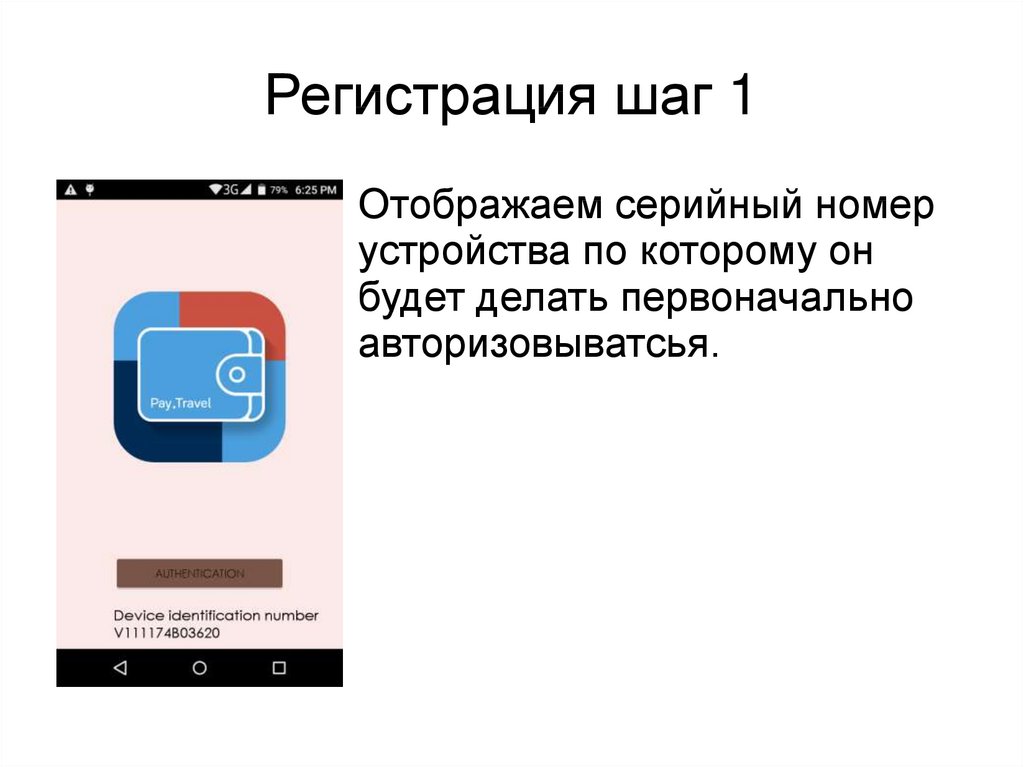
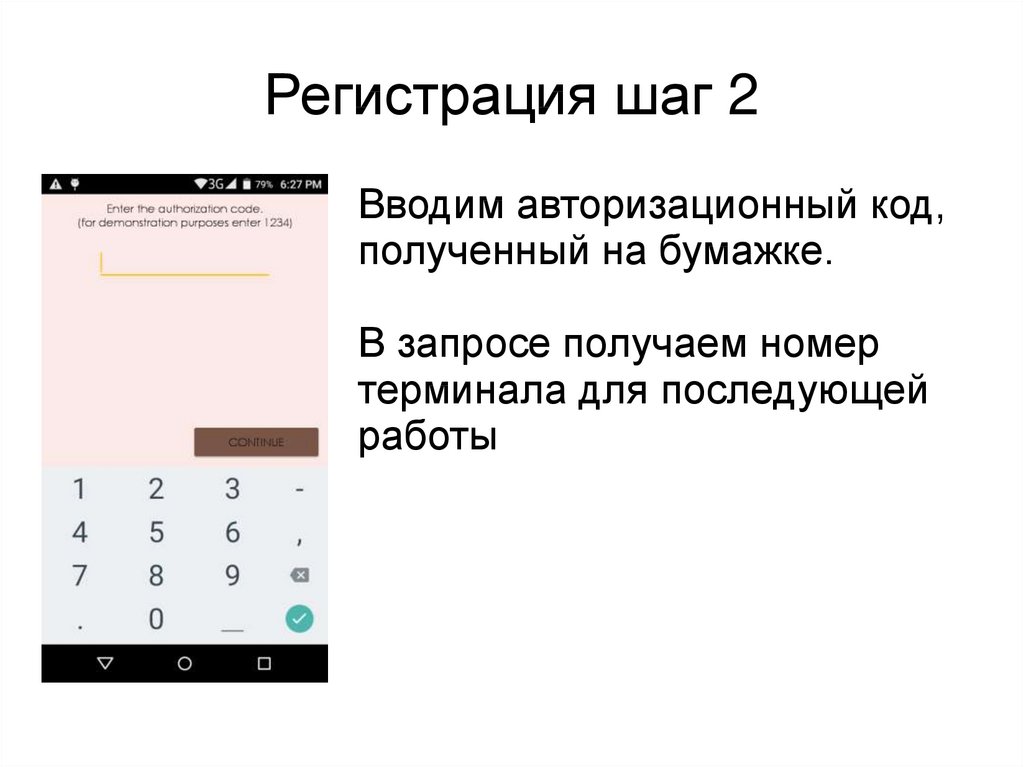
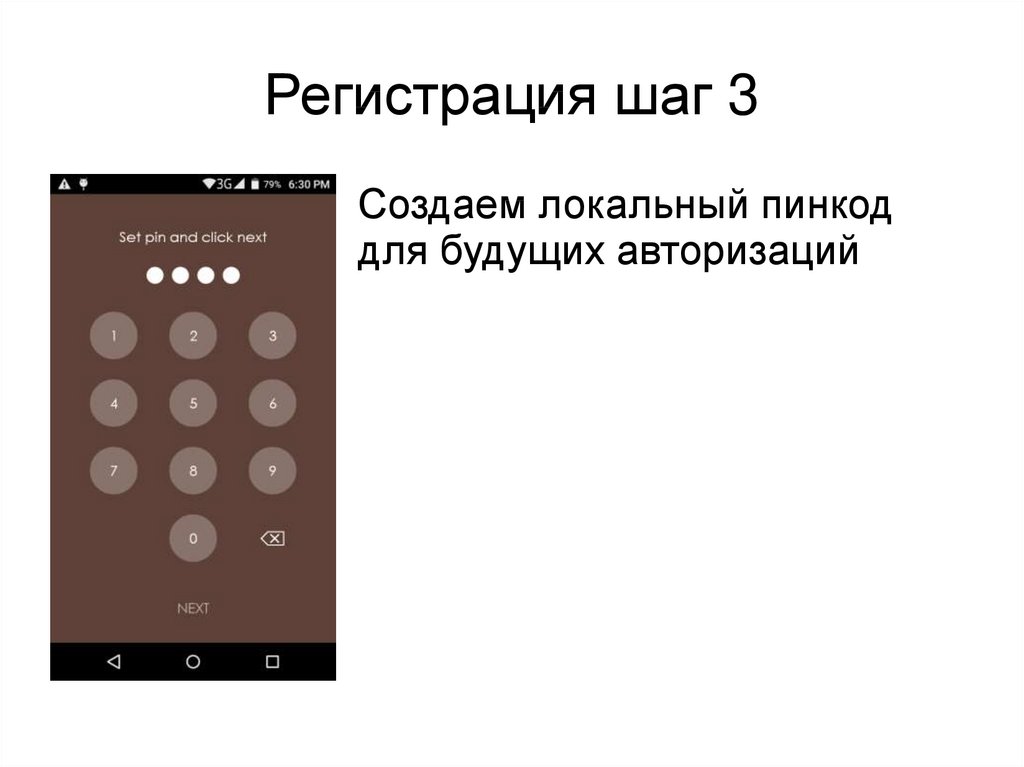
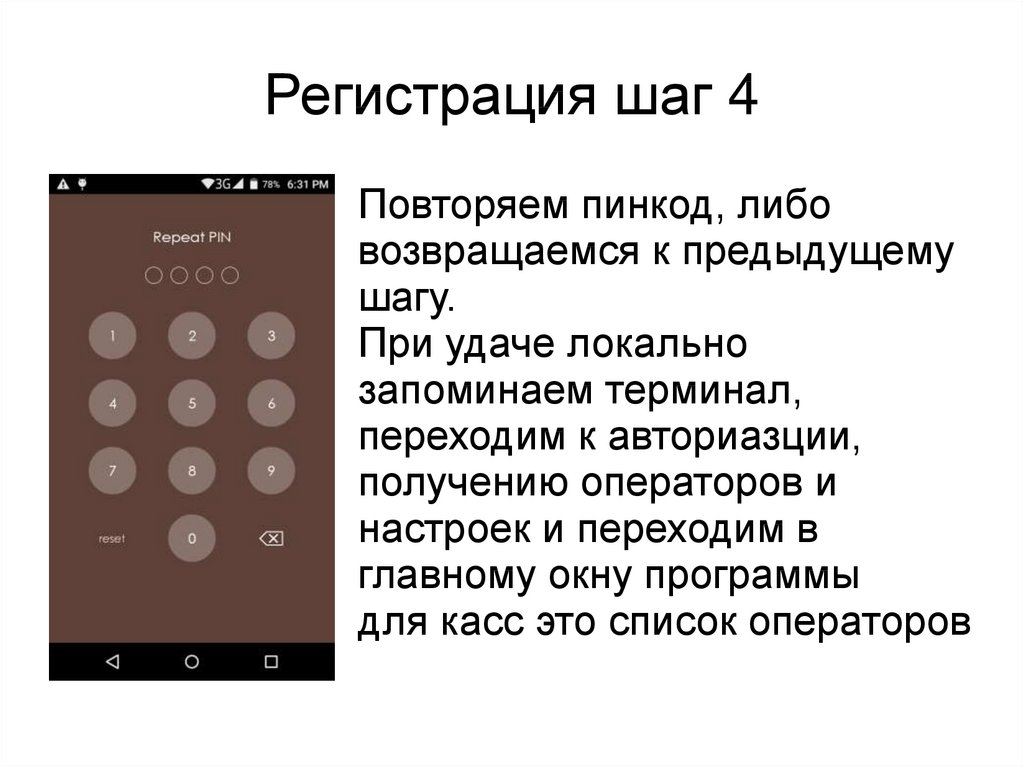
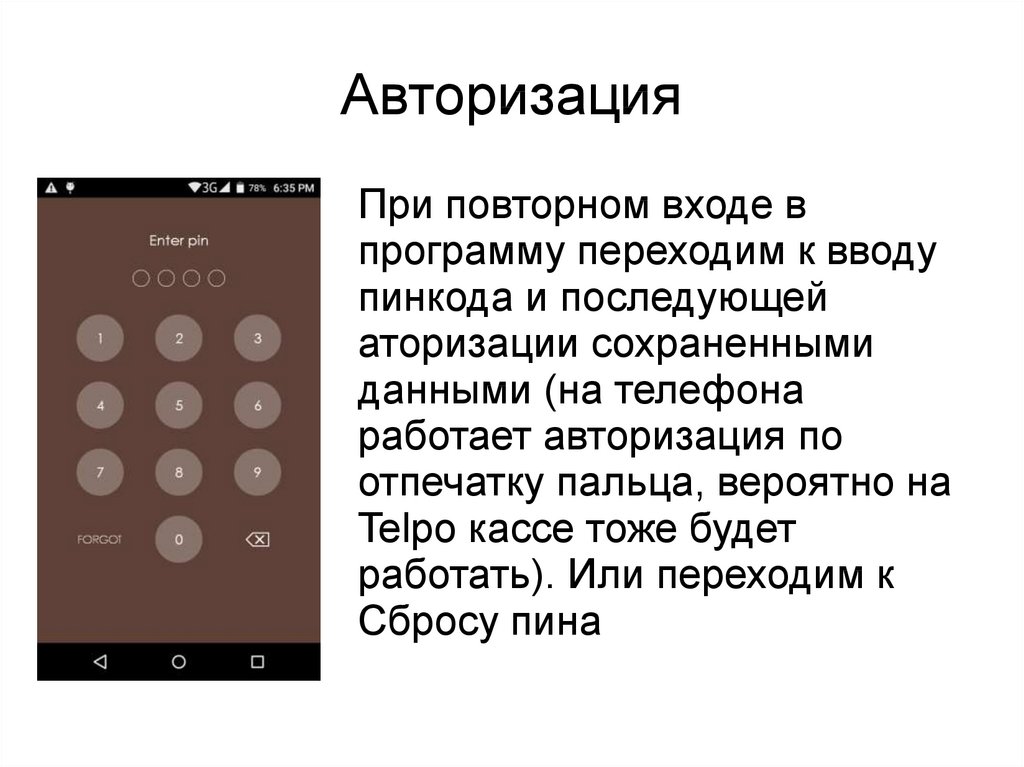
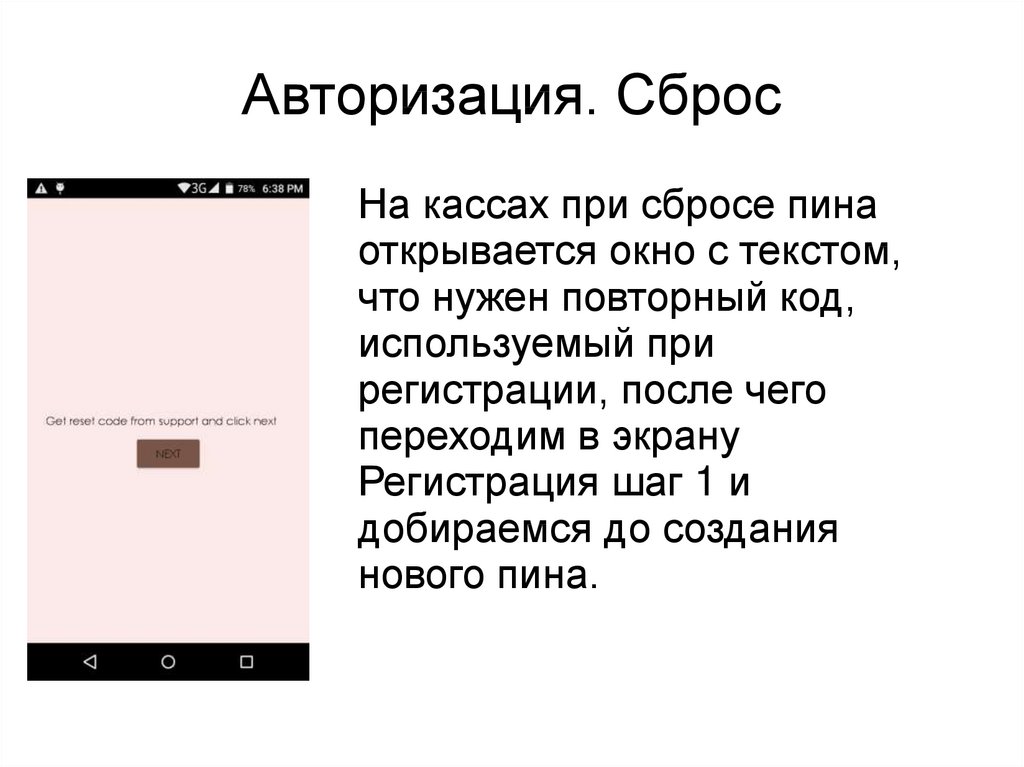
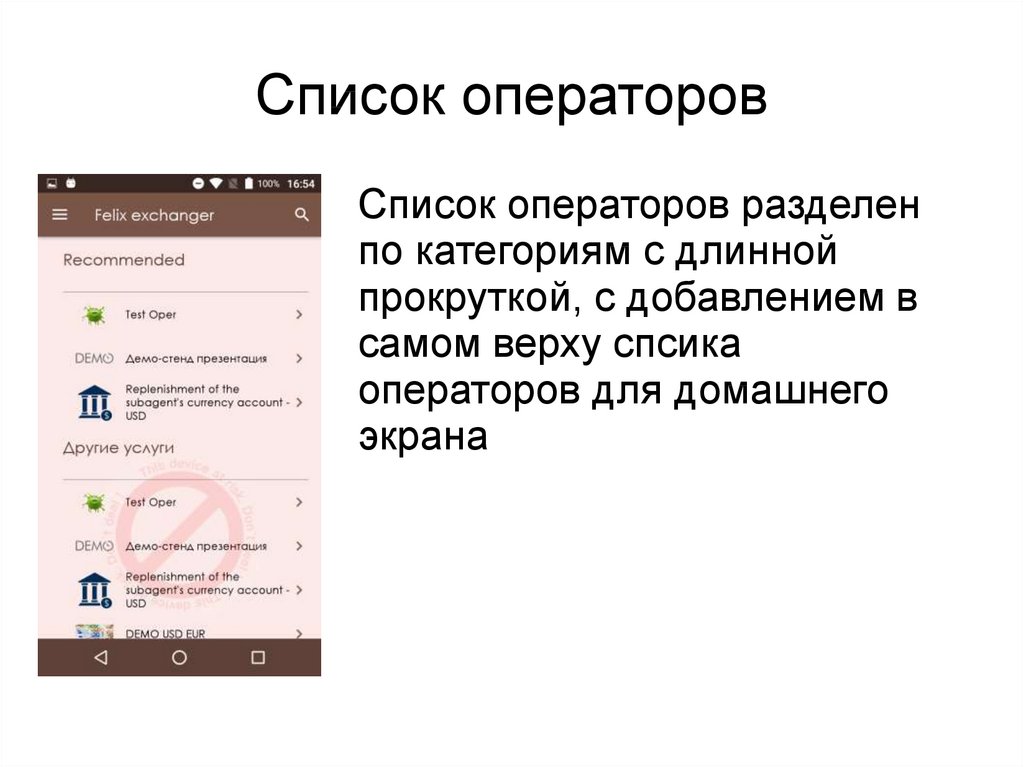
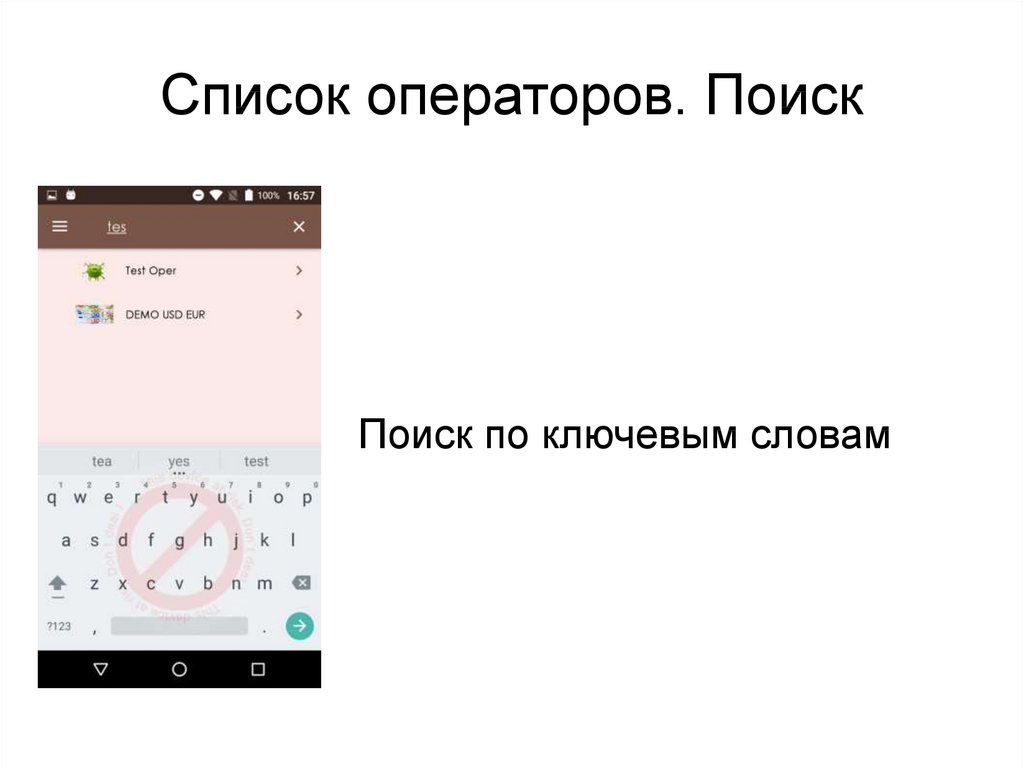
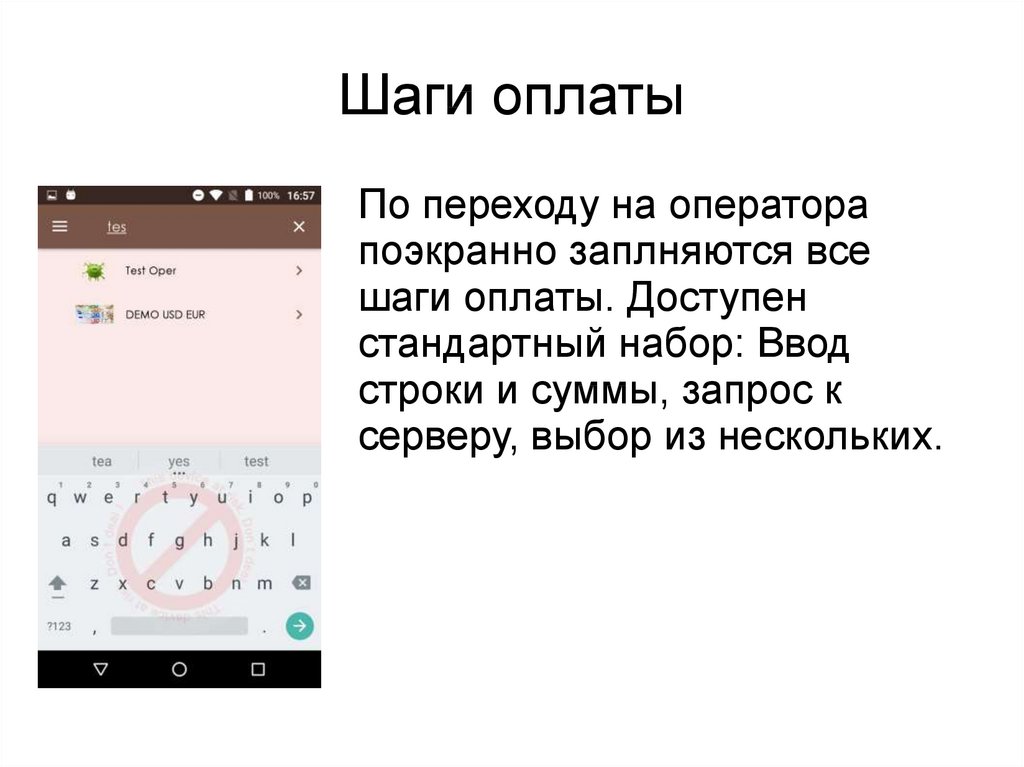
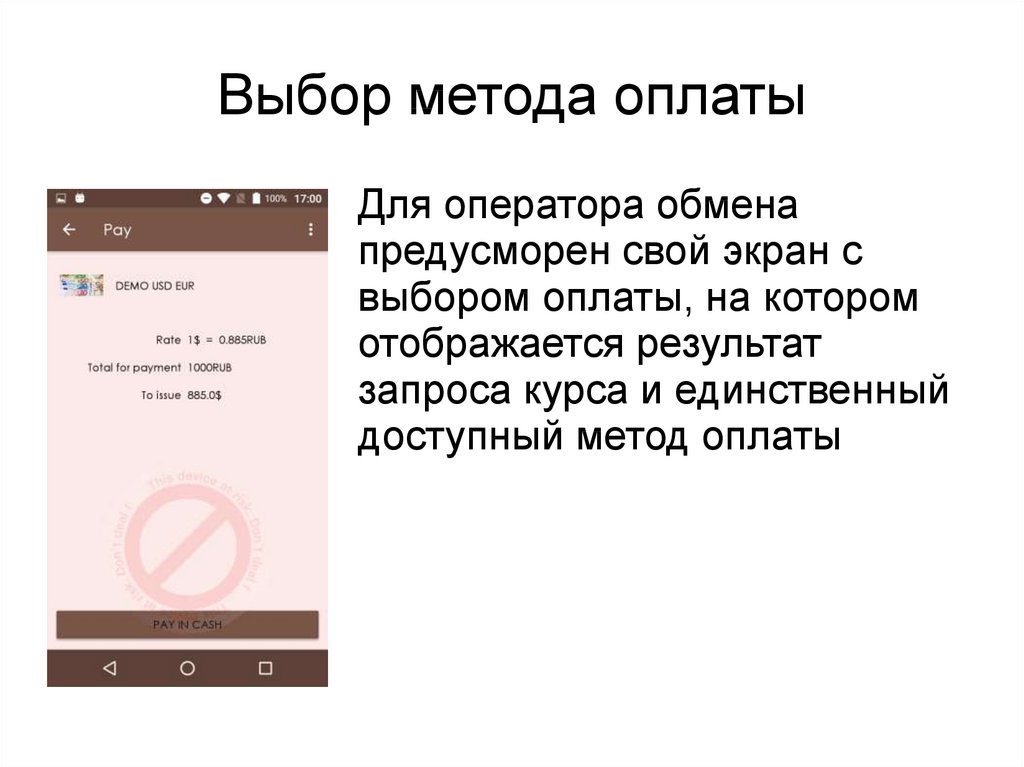

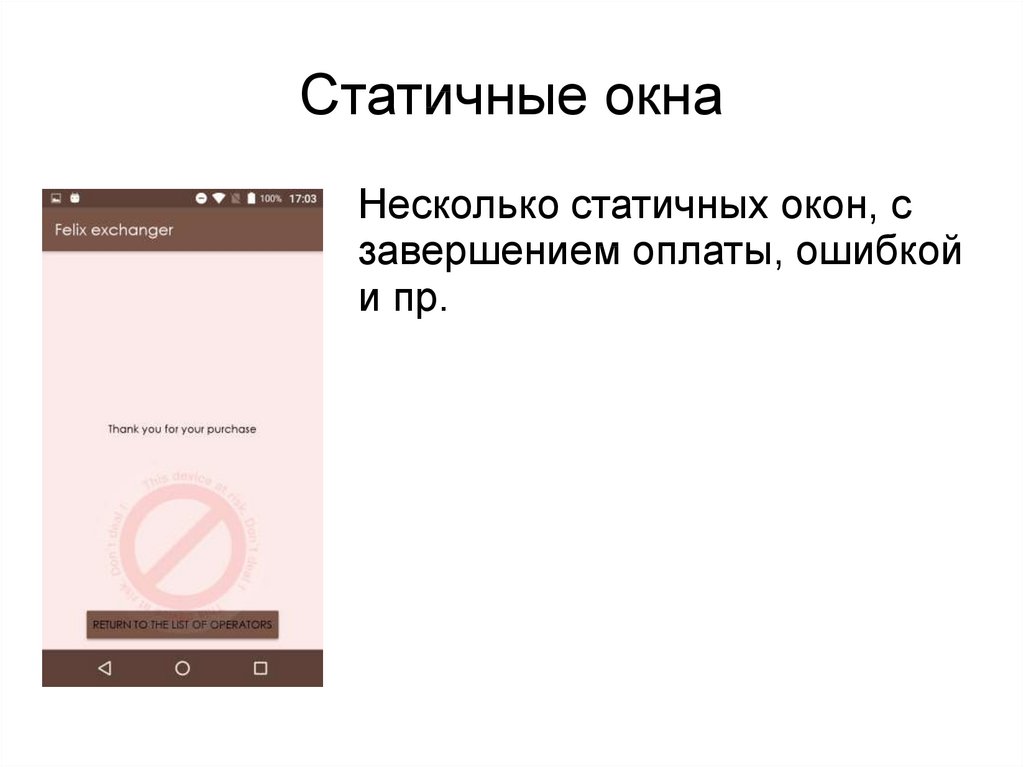
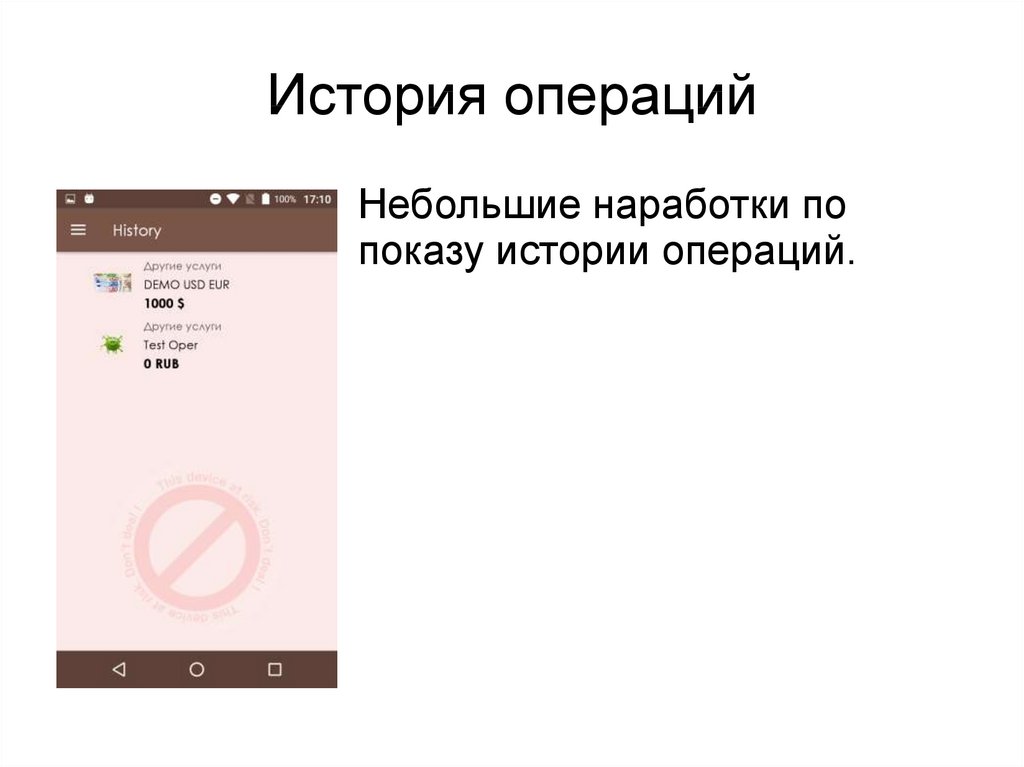
 Программирование
Программирование